Schemalägg enkelt textmeddelanden på Android!
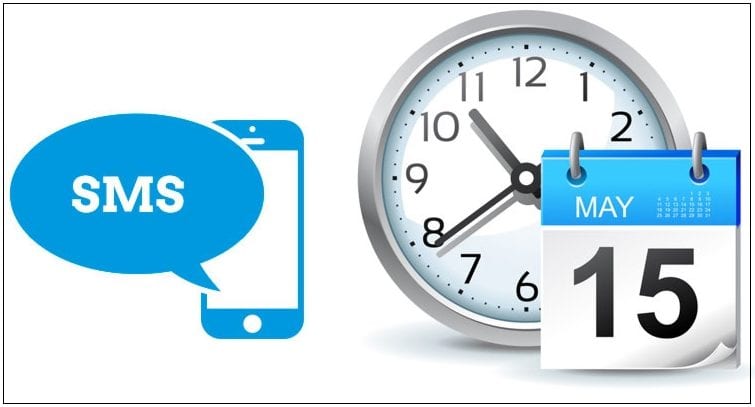
Om vi pratar om textmeddelanden, hade uppkomsten av snabbmeddelandeappar som WhatsApp, Messenger, etc redan minskat traditionella SMS. Ändå finns det massor av användare som förlitar sig på SMS-meddelanden för kommunikation.
Om du har använt Android ett tag vet du kanske att operativsystemet inte tillåter användare att schemalägga textmeddelanden på Android. Tja, det är möjligt att schemalägga textmeddelanden på Android, men du måste använda appar från tredje part.
Steg för att schemalägga textmeddelanden på Android
Så i den här artikeln kommer vi att dela några få bästa metoder för att schemalägga textmeddelanden på Android. Låt oss kolla in.
Använder Textra SMS
Tja, Textra är en mycket anpassningsbar meddelandeapp för Android. Meddelandeappen ger en massa nya funktioner som SMS-schemaläggning, skjut för att radera, snabbkamera, etc. Så här använder du Textra SMS på Android.
Steg 1. Först och främst måste du inaktivera ditt standardmeddelande för meddelandeapp, annars får du två meddelanden för varje meddelande du får. På din Android navigerar du bara till Inställningar -> Ljud och avisering -> Appavisering -> Stäng av meddelandeappavisering.
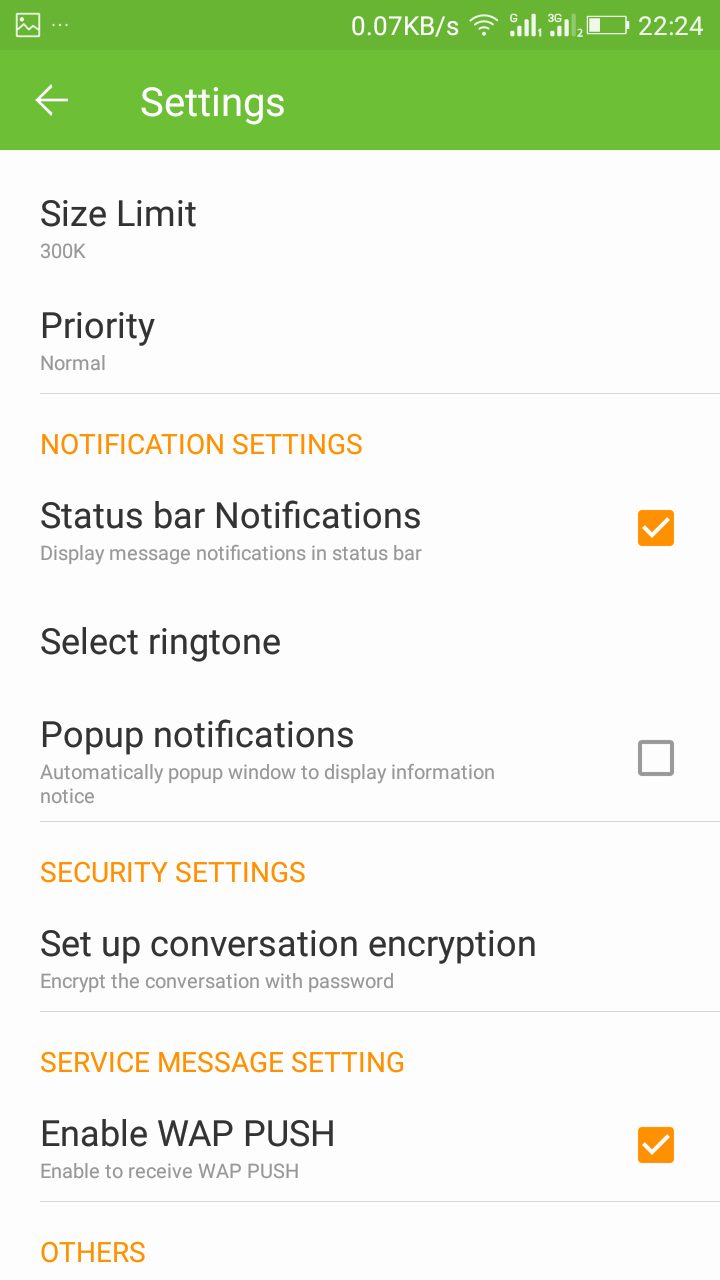
Steg 2. Ladda nu ner och installera appen i din Android-enhet Textra SMS.
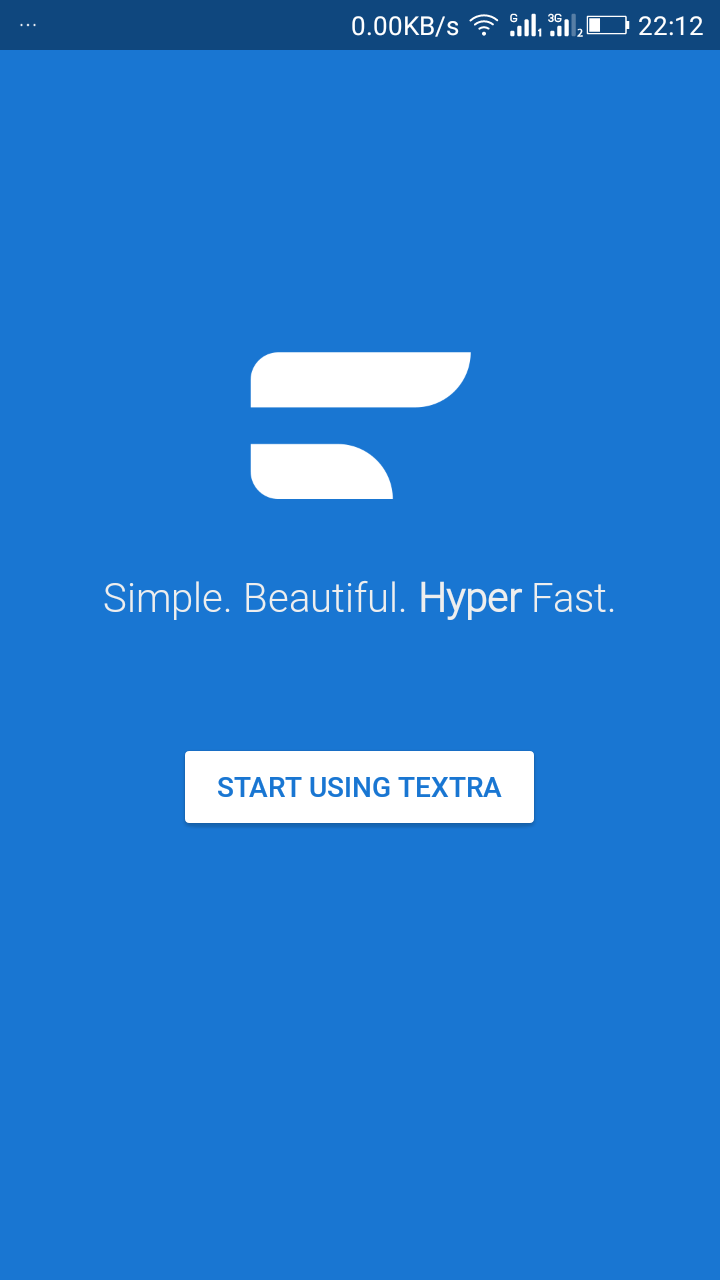
Steg 3. Öppna nu appen. Välj mottagare och skriv meddelandet.
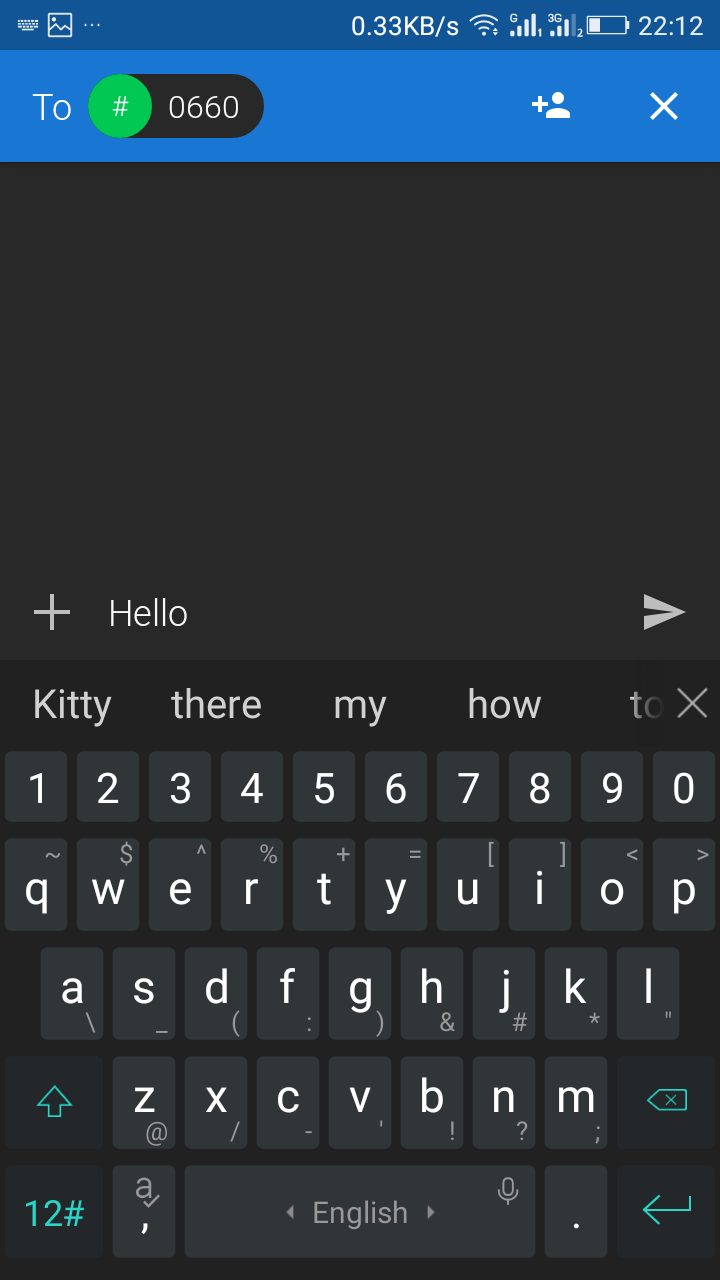
Steg 4. Tryck nu på schemaknappen (Klocka) och ange datum och tid.

Det är allt! du är klar, du har schemalagt ditt textmeddelande. Meddelandet kommer att skickas till mottagaren vid den inställda tidsperioden.
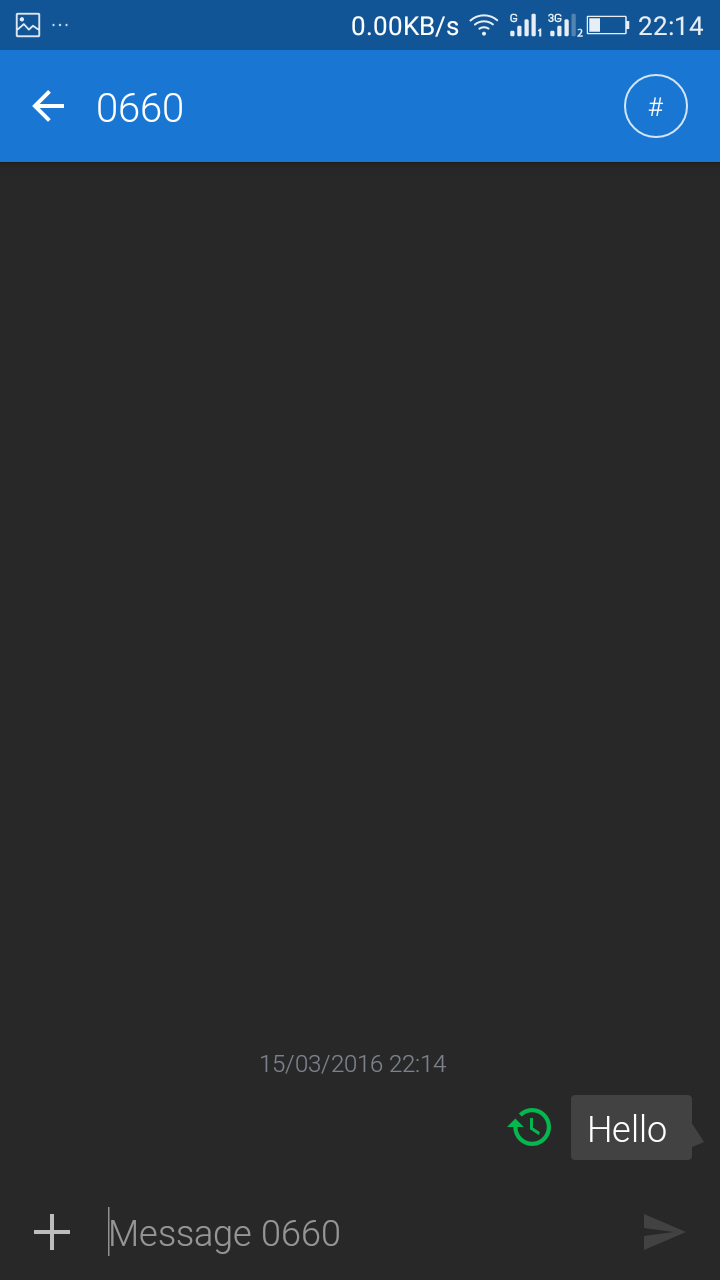
Använder SKEDit Scheduling App
Tja, SKEDit Scheduling App är en annan bästa Android-meddelandeschemaläggningsapp som du kan använda just nu. Det fantastiska med SKEDit Scheduling App är att den kan schemalägga WhatsApp-meddelanden, SMS, e-postmeddelanden etc. Så här använder du SKEDit.
Steg 1. Först av allt, ladda ner och installera SKEDit schemaläggningsapp på din Android-smarttelefon.
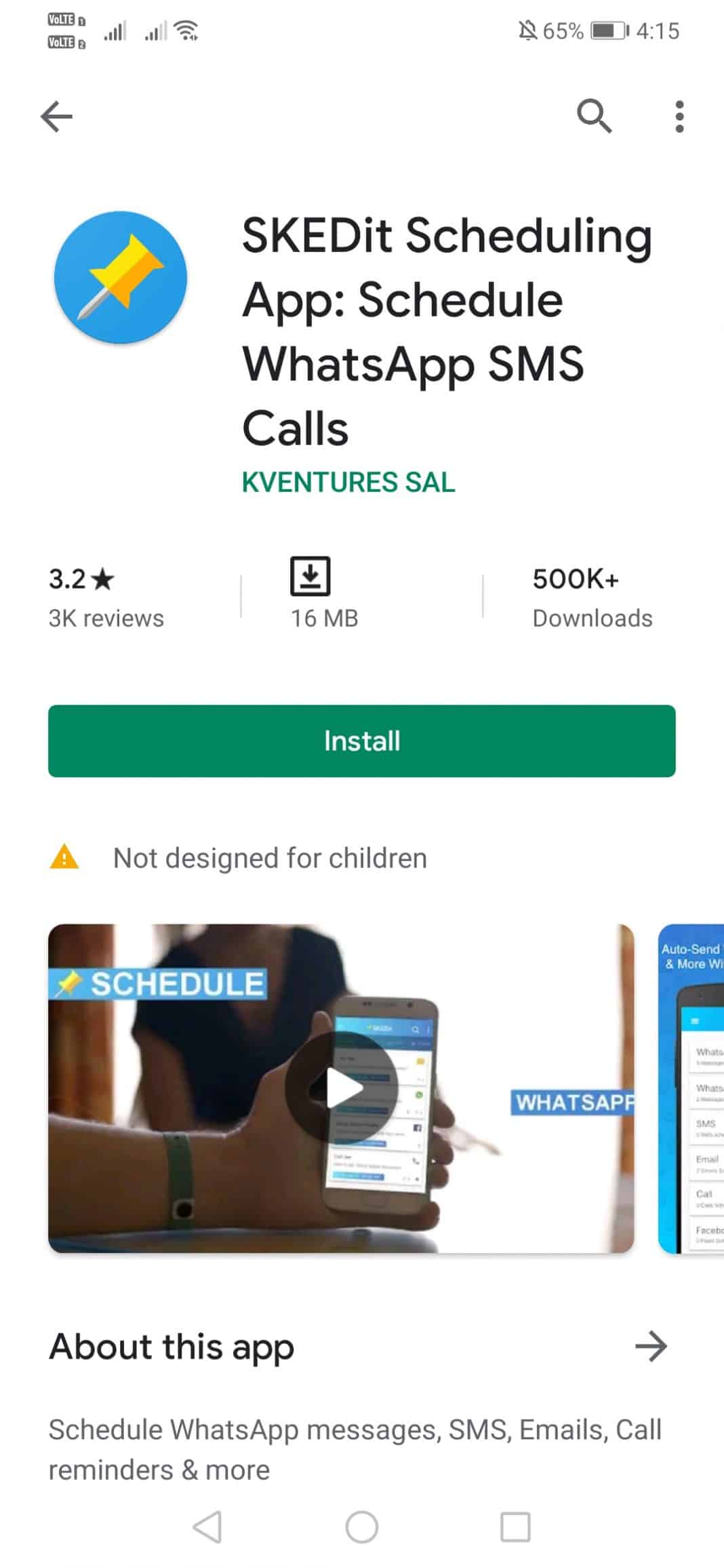
Steg 2. När du har installerat, öppna appen och du kommer att se ett gränssnitt som nedan. Du måste skapa ett nytt konto med SKEDit Scheduling App för att använda appen.
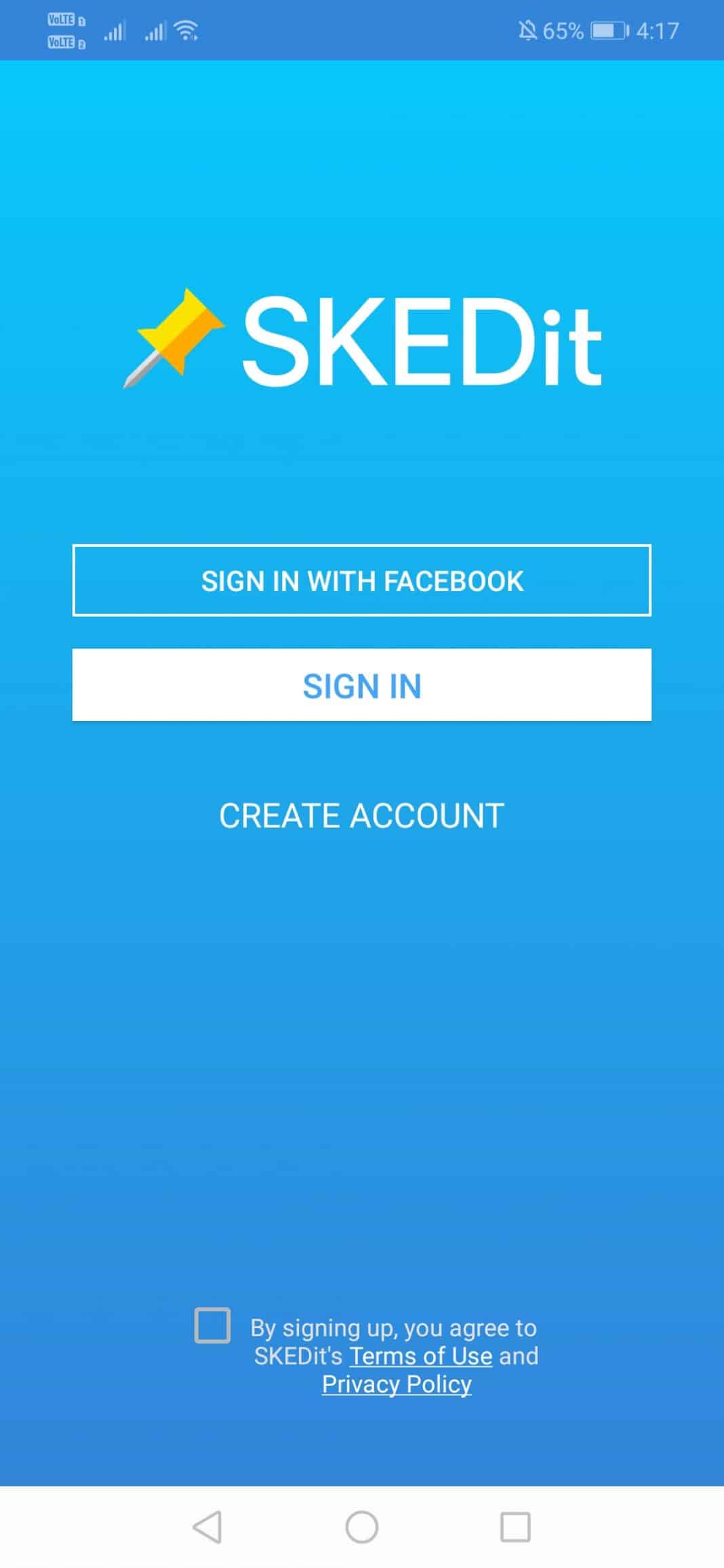
Steg 3. När du har skapat dem kommer du att bli ombedd att lägga till tjänsterna. För att schemalägga textmeddelanden, välj “SMS”
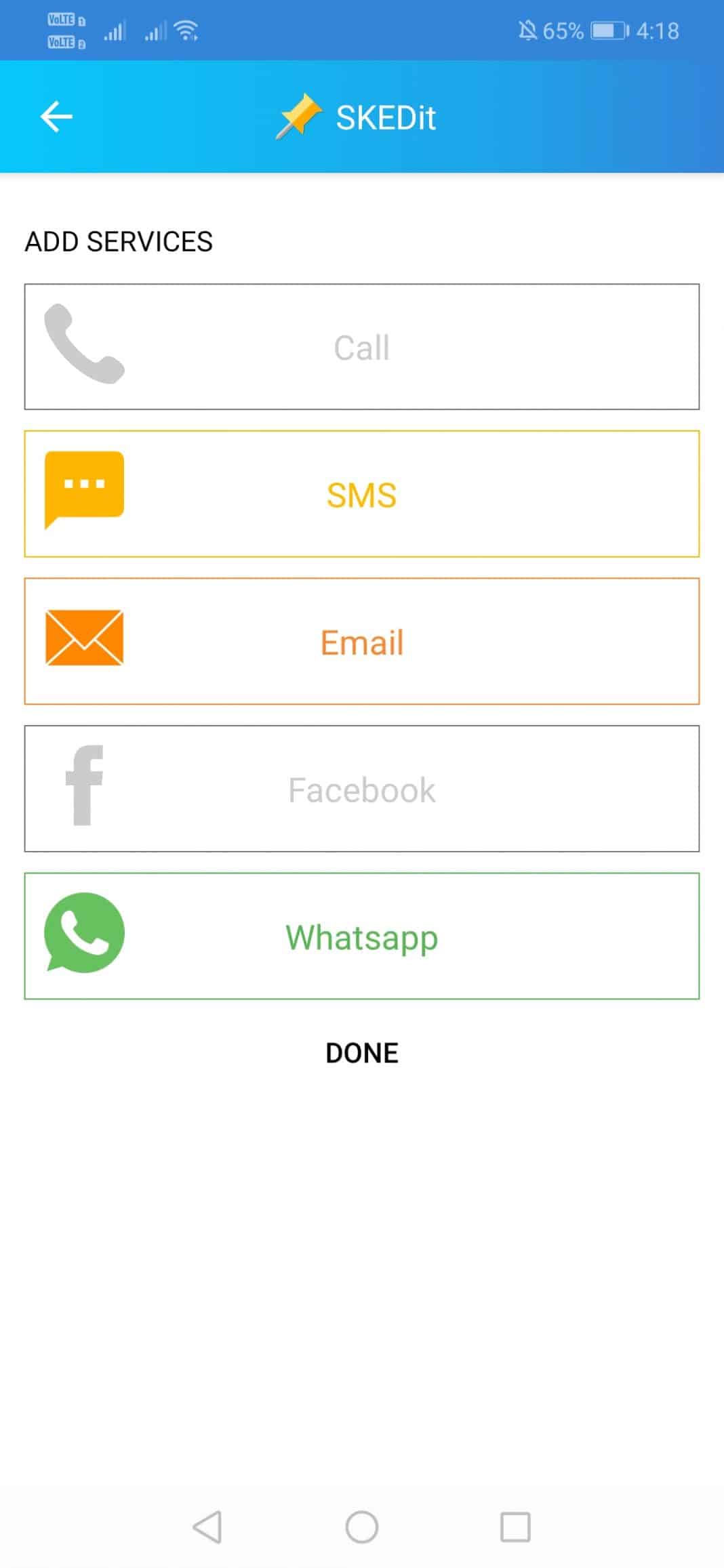
Steg 4. Nu kommer du att se ett gränssnitt som nedan.
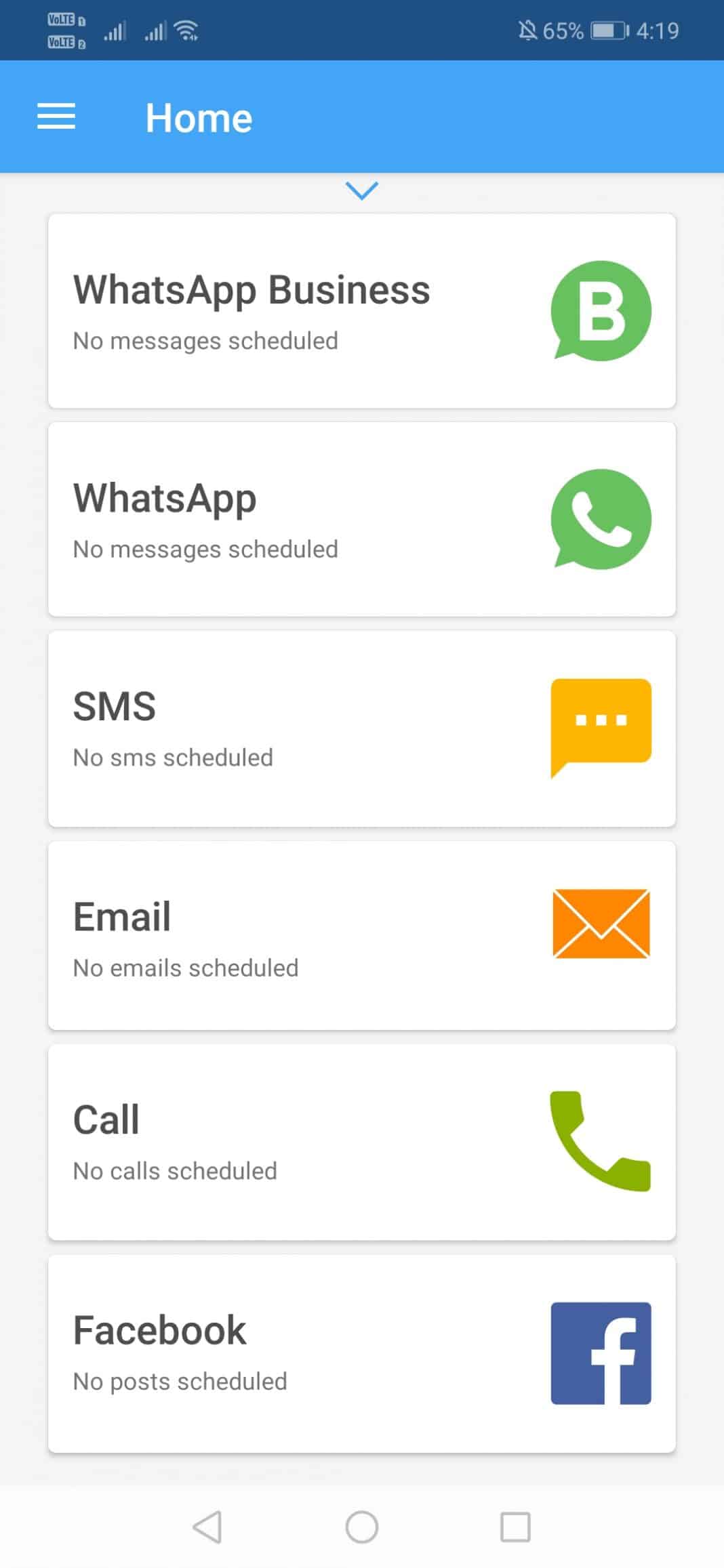
Steg 5. Klicka på “SMS” och ge sedan SMS-behörigheter.
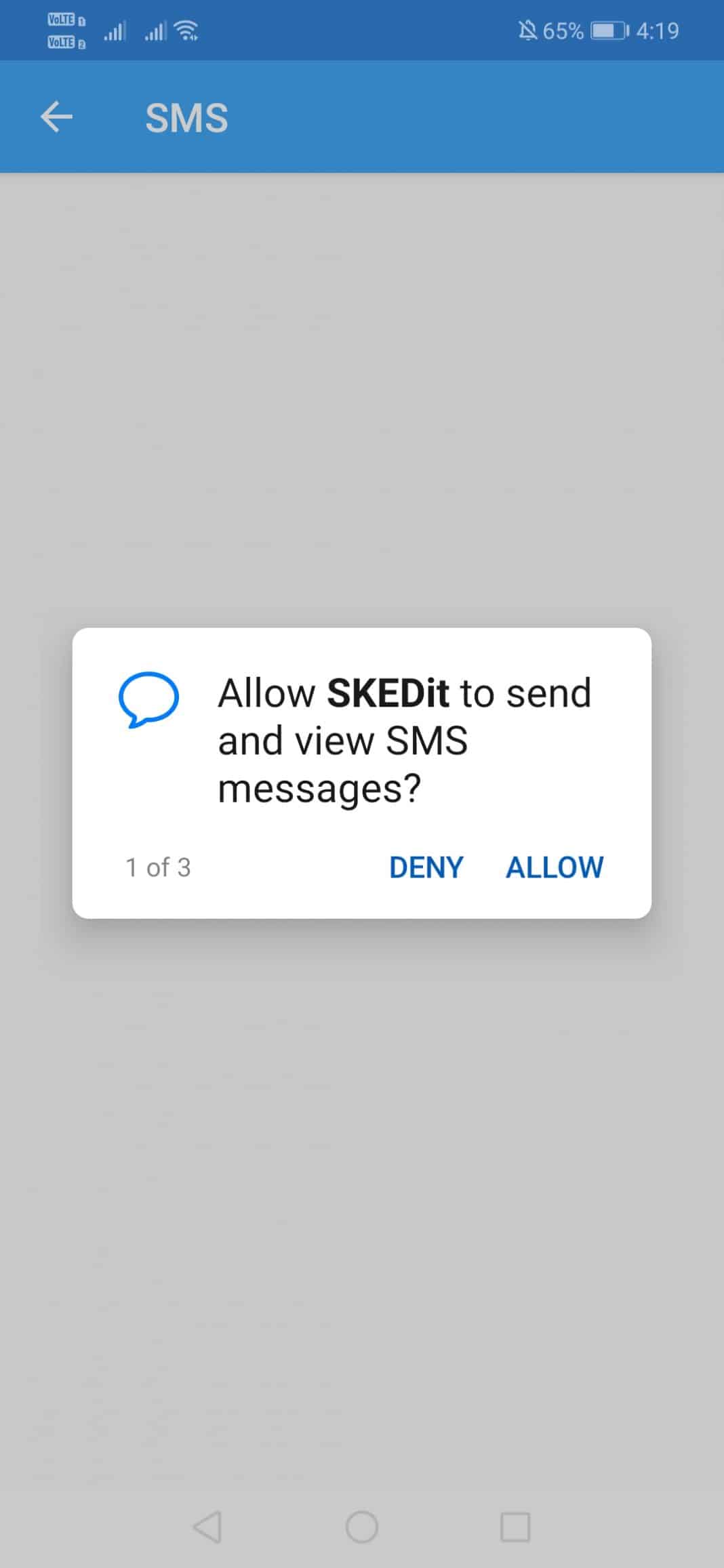
Steg 6. Nu kommer du att bli ombedd att ange detaljerna för att schemalägga SMS:et. Ange bara kontaktens namn, meddelande och schemalägg datum och tid.
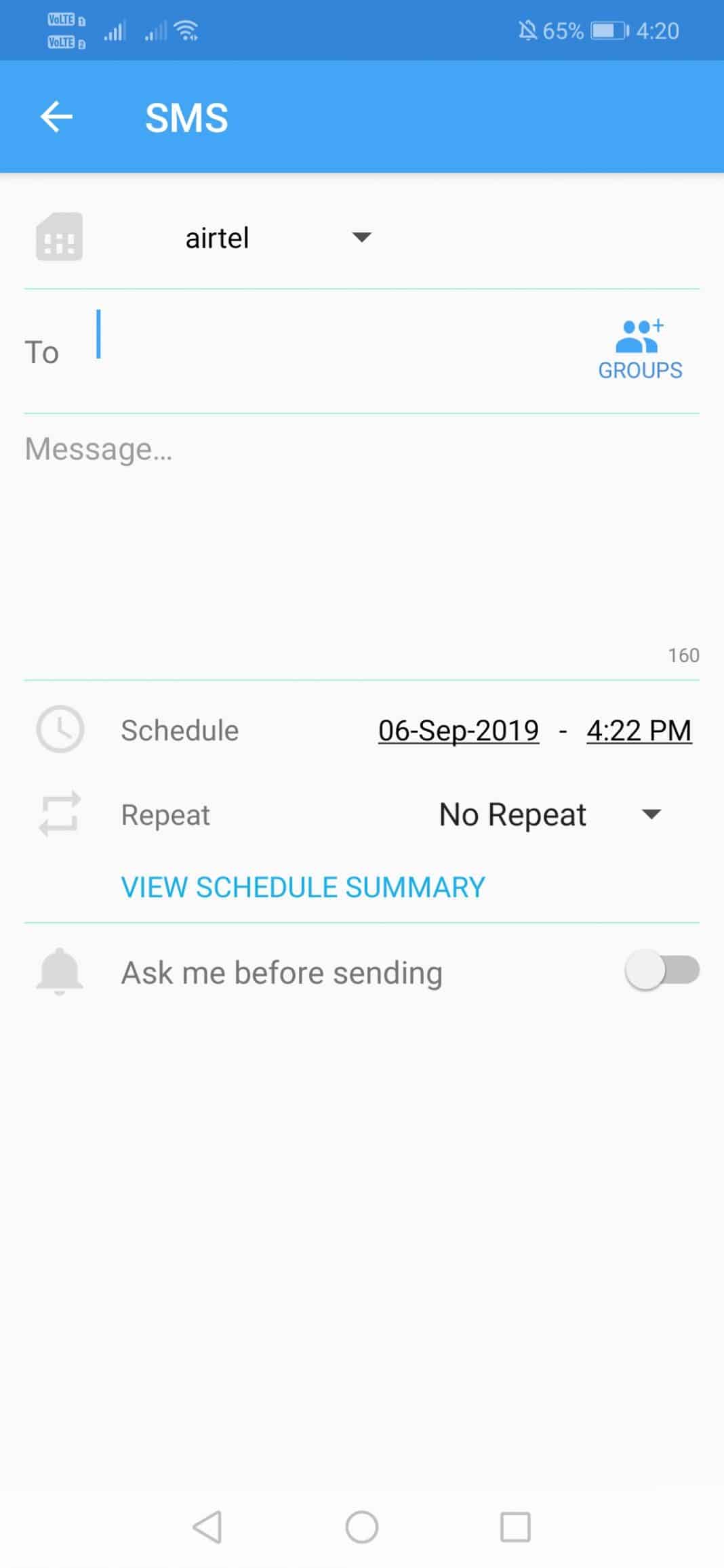
Det var allt, du är klar! Så här kan du använda SKEDit Scheduling App för att schemalägga SMS på Android-smarttelefoner.
Alternativa appar du kan använda
Precis som de två ovanstående finns det många andra meddelandeschemaläggare tillgängliga för Android. Kolla in de tre bästa Android-apparna för att schemalägga SMS.
1. Gör det senare
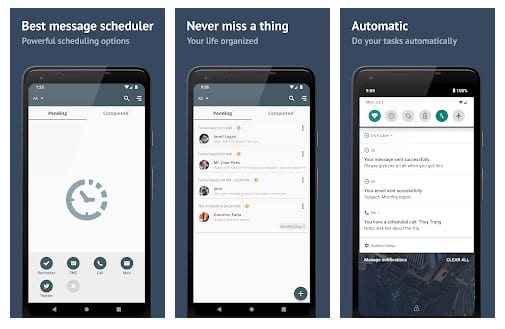
Do it Later är en annan spännande app som du bör ha på din Android-smarttelefon. Appen har ett snyggt och rent gränssnitt. Appen är lätt att använda, och du behöver bara skriva ditt meddelande och sedan ställa in datum och tid för att skicka det.
Funktioner:
- Appen låter dig ställa in ett automatiskt svar på meddelanden.
- Med den här appen kan du schemalägga textmeddelanden.
- Appen kan också simulera ett falskt inkommande samtal.
2. Schemalägg SMS
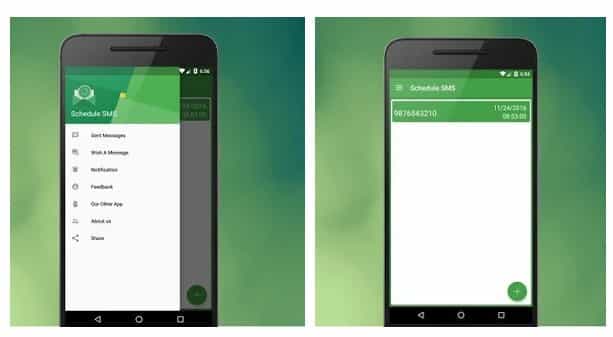
Tja, Schemalägg SMS är en annan bästa Android-meddelandeapp som låter användare schemalägga textmeddelanden. Precis som ovanstående har den också ett snyggt gränssnitt, och du behöver bara skriva in texten och ställa in datum och tid för att leverera meddelandet till dina vänner.
Funktioner:
- Appen är gratis och extremt lätt att använda.
- Med den här appen kan du enkelt schemalägga SMS och MMS.
- Schemalägg SMS kräver mindre än 6 MB utrymme för att installera.
3. SMS planering
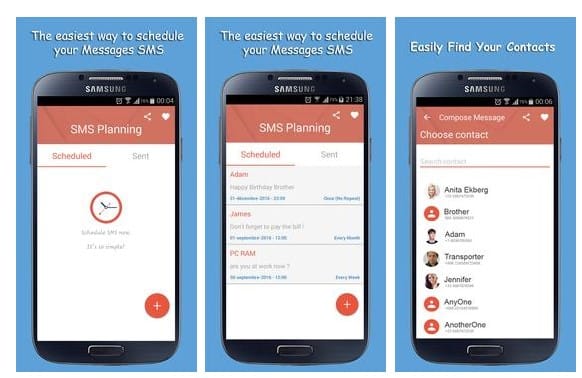
Om du letar efter en lättviktsapp som låter användare schemalägga textmeddelanden, kan SMS-planering vara något för dig. Appen kommer dock att göra det möjligt för användare att skicka textmeddelanden var 5:e minut, var 15:e minut, varje dag och så vidare.
Funktioner:
- Du kan schemalägga obegränsade textmeddelanden med appen SMS Planning.
- Appen upprätthåller en logg över varje textmeddelande som du har skickat.
- SMS Planning har ett enkelt och vänligt användargränssnitt.
Slutsats
Så den här artikeln handlar om hur man schemalägger textmeddelanden på Android. Om du har några tvivel relaterade till detta, låt oss veta i kommentarsfältet nedan. Jag hoppas att den här artikeln hjälpte dig! Dela det också med dina vänner.